最近有Win7用户反映统任务管理器消失了,不能更快捷的找到任务管理器,按CTRL+ALT+DEL后也没有出现任务管理器,非常苦恼,那Win7统任务管理器消失了怎么解决呢?接下来请看下面整理出了统任务管理器消失的恢复方法。
解决方法:
1、按Windows键+R键,弹出运行界面;
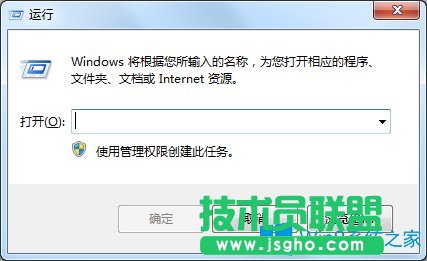
2、在运行界面输入“gpedit.msc”,然后点击“确定”;
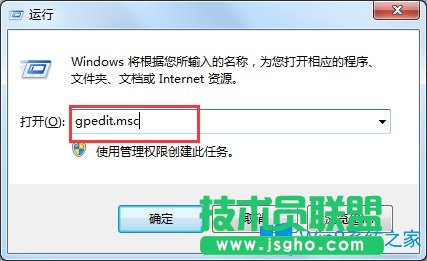
3、弹出如图所示界面,点击用户设置下面的“管理模板”;
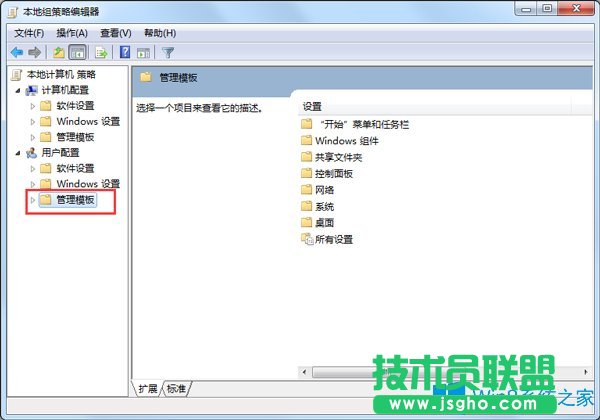
4、然后双击右边的“系统”;

5、在双击右边的“Ctrl+Alt+Del选项”;
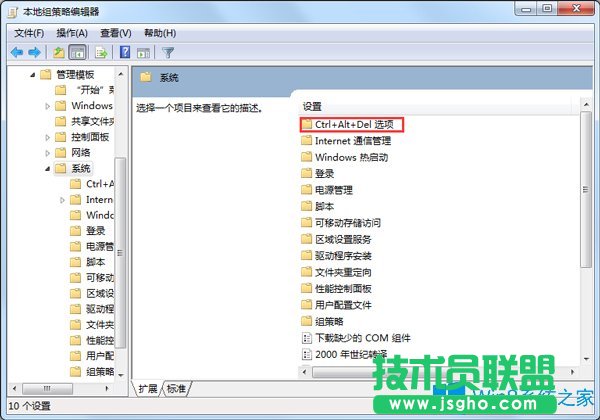
6、弹出如图所示的界面,双击“删除任务管理器”;
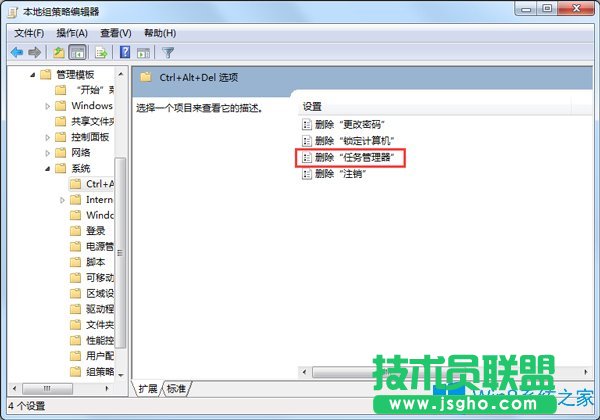
7、弹出的窗口点击“已禁用”,然后点击确定即可,这样就设置好了。
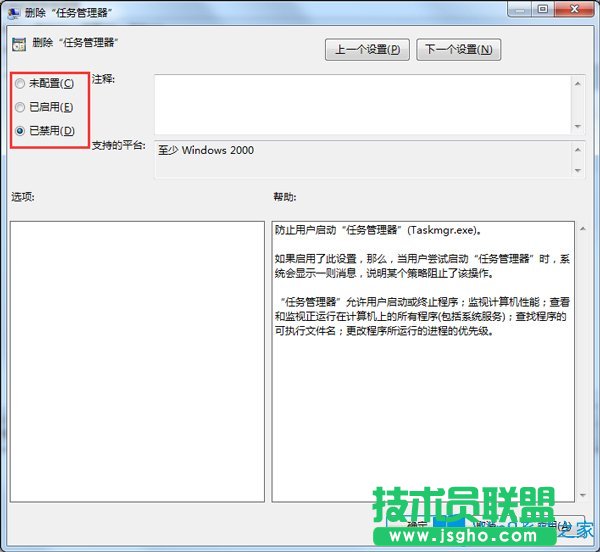
这就是Win7统任务管理器消失的恢复方法了,用户们可以采取上面的方法步骤来进行操作,在恢复管理器,使在操作使用时能更方便快捷。